小伙伴们,我又来啦!!!今天和大家分享一下海绵工具的使用案例,憋激动,接下来,让我为大家介绍一下吧!
PS基础教程!
PS使用海绵工具为图像添加颜色!
【海绵工具】 可以精确的改变图像局部的色彩饱和度。【海绵工具】 不会造成像素的重新分布,因此其【降低饱和度】和【饱和】方式可以作为互补来使用,过度降低饱和度后,可以切换到【饱和】方式增加色彩饱和度。但无法为已经完全为灰度的像素增加上色彩。 海绵工具的作用是改变局部的色彩饱和度,可选择减少饱和度(去色)或增加饱和度(加色)。效果如下图中的船体部分所示。流量越大效果越明显。开启喷枪方式可在一处持续产生效果。注意如果在灰度模式的图像(不是RGB模式中的灰度)中操作将会产生增加或减少灰度对比度的效果。 海绵工具可以增加或降低图像的色彩饱和度。选中海绵工具,属性栏将显示如图所示的状态。在海绵工具属性栏中,Brush选项用于选择画笔的形状;Mode选项用于设定饱和度处理方式,其中Saturate选项用于对图像的色彩进行饱和化处理,Desaturate选项用于对图像的色彩进行非饱和化处理;Pressure选项用于设定压力的大小。 还有要注意的是,海绵工具不会造成像素的重新分布,因此其去色和加色方式可以作为互补来使用,过度去除色彩饱和度后,可以切换到加色方式增加色彩饱和度。但无法为已经完全为灰度的像素增加上色彩
1.打开玫瑰图片:

2.在工具箱中点选海绵工具:
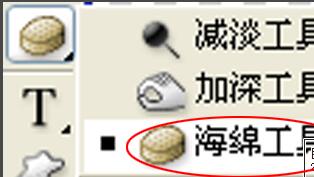
3.在选现栏设定【模式】下拉列表为加色,其他为默认值:

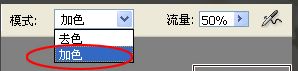
4.使用涂抹工具在玫瑰花上来回涂抹几次,看到颜色加深,更鲜艳了:

海绵工具可精确地更改区域的色彩饱和度。在灰度模式下,该工具通过使灰阶远离或靠近中间灰色来增加或降低对比度。
使用海绵工具:
1.选择海绵工具 。
2.在选项栏中选取画笔笔尖并设置画笔选项。
3.在选项栏中,选择要用来更改颜色的方式。
“饱和”:增强颜色的饱和度
“去色”:稀释颜色的饱和度
4.为海绵工具指定流量。
在要修改的图像部分拖移。







